Slik viser du et lagret Wi-Fi-passord i Windows 10

Trenger du å se passordet til et lagret Wi-Fi-nettverk i Windows 10? Windows avslører ikke Wi-Fi-passord gjennom Innstillinger-appen eller kontrollpanelet. Derimot,
Mobile hotspots lar deg bruke Internett mens du er på farten uten å risikere å koble til et åpent nettverk. Mens oftest assosiert med smarttelefoner, kan du opprette en mobil hotspot med en hvilken som helst Wi-Fi-aktivert Windows 10-enhet.
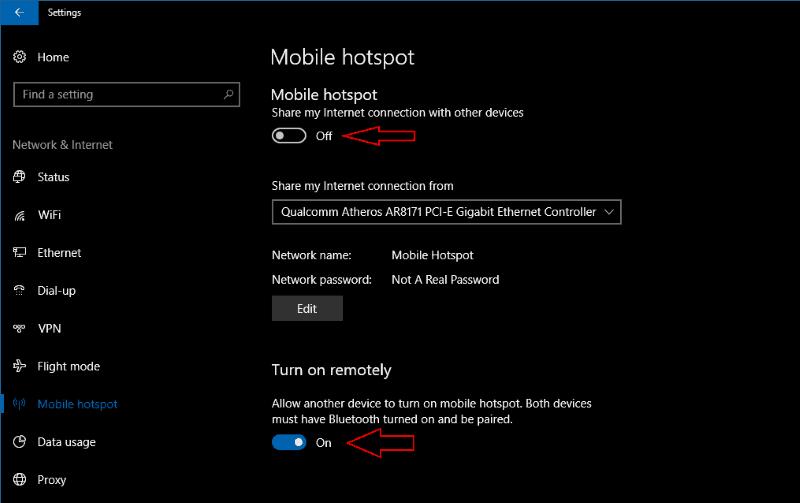
For å komme i gang, åpne Innstillinger-appen og klikk på kategorien "Nettverk og Internett". Alle hotspot-innstillingene finner du på siden "Mobilt hotspot". Grensesnittet er det samme enten du bruker en Windows 10-stasjonær eller mobil enhet.
Øverst på skjermen ser du en veksleknapp for å aktivere og deaktivere enhetens hotspot. Du kan også slå funksjonen av og på ved å bruke hurtighandlingsknappen i Handlingssenter.
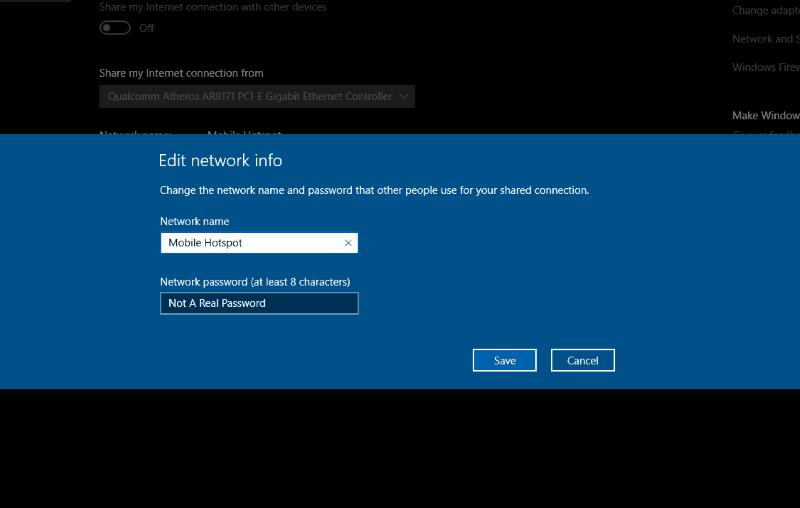
For å endre hvordan hotspot-nettverket ditt vises, klikk på "Rediger"-knappen. Her kan du tilpasse nettverksnavnet som enheten din skal kringkaste seg selv som. Du kan også endre passordet for å beskytte mobilnettstedet ditt mot uautoriserte brukere.
Til slutt, nederst på skjermen, er det en veksleknapp som kontrollerer hotspot-funksjonen "Slå på eksternt". Dette lar en annen enhet be om at hotspot skal slås på, hvis de to er sammenkoblet over Bluetooth. Når det er aktivert, vil dette få hotspotet ditt til å vises i en sammenkoblet enhets Wi-Fi-meny selv om den ikke er slått på. Når du kobler til den, sendes en kommando over Bluetooth for å aktivere hotspot automatisk.
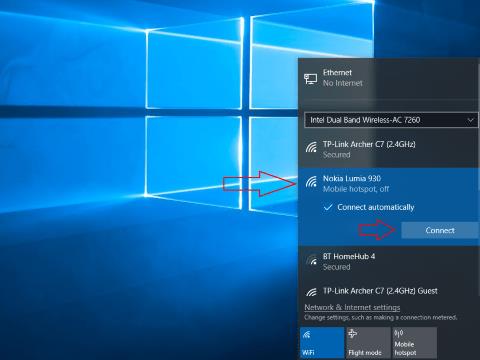
For å koble til et hotspot som allerede er slått på, åpne Wi-Fi-menyen på enheten du vil bruke og velg nettverksnavnet du konfigurerte tidligere. Enheten din vil koble seg til hotspotet og all trafikk vil bli rutet gjennom hotspotet. Du kan koble til opptil 8 forskjellige enheter samtidig, men mye bruk vil raskt tømme vertens batteri og forbruke dens datakvote.
Trenger du å se passordet til et lagret Wi-Fi-nettverk i Windows 10? Windows avslører ikke Wi-Fi-passord gjennom Innstillinger-appen eller kontrollpanelet. Derimot,
Mobile hotspots lar deg bruke Internett mens du er på farten uten å risikere å koble til et åpent nettverk. Selv om det oftest assosieres med smarttelefoner,
Windows 11 får sakte et dårlig rykte hos folk for å underprestere sammenlignet med forgjengeren. For det første var det de nye kravene for sikker oppstart og TPM 2.0, neste var å redusere ...
Hvis du nylig har kjøpt eller fått en ny Windows 10-PC, vet du kanskje ikke at du kan dele internettforbindelsen din med andre enheter. Windows 10 gjør det enkelt
Bluetooth lar deg koble Windows 10-enheter og tilbehør til PC-en din uten behov for ledninger. Her er ulike teknikker for å løse Bluetooth-problemer.
Lær deg å ta kontroll over personvernet ditt ved å tømme Bing-søkeloggen og Microsoft Edge-loggen med enkle trinn.
Oppdag den beste samarbeidsprogramvaren for små bedrifter. Finn verktøy som kan forbedre kommunikasjon og produktivitet i teamet ditt.
Lær hvordan du holder statusen din aktiv i Microsoft Teams. Følg våre trinn for å sikre at du alltid er tilgjengelig for kolleger og kunder.
Oppdag den beste prosjektledelsesprogramvaren for småbedrifter som kan hjelpe deg med å organisere prosjekter og oppgaver effektivt.
Gjenopprett siste økt enkelt i Microsoft Edge, Google Chrome, Mozilla Firefox og Internet Explorer. Dette trikset er nyttig når du ved et uhell lukker en hvilken som helst fane i nettleseren.
Hvis du har mange duplikater klumpet på Google Photos eller ønsker å eliminere duplikatbilder, så sjekk ut de mange måtene å slette duplikater i Google Photos.
Hvordan fikse at Nintendo Switch ikke slår seg på? Her er 4 enkle løsninger for å fikse at Nintendo Switch ikke slår seg på.
Lær hvordan du tilbakestiller Gmail-passordet ditt enkelt og sikkert. Endre passordet regelmessig for å beskytte kontoen din.
Lær hvordan du konfigurerer flere skjermer på Windows 10 med denne bloggen. Det være seg to eller tre eller flere skjermer, du kan enkelt sette opp skjermer for spilling eller koding.












